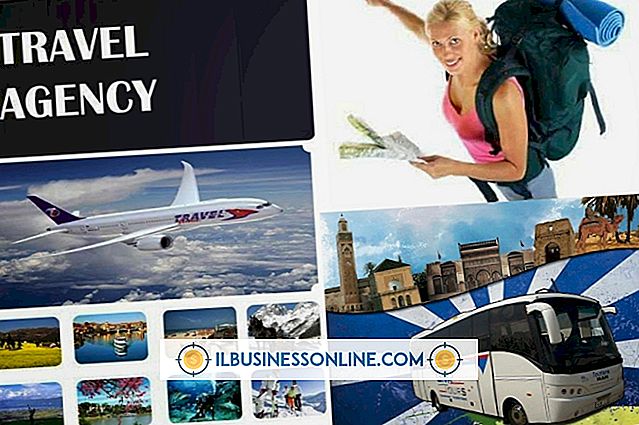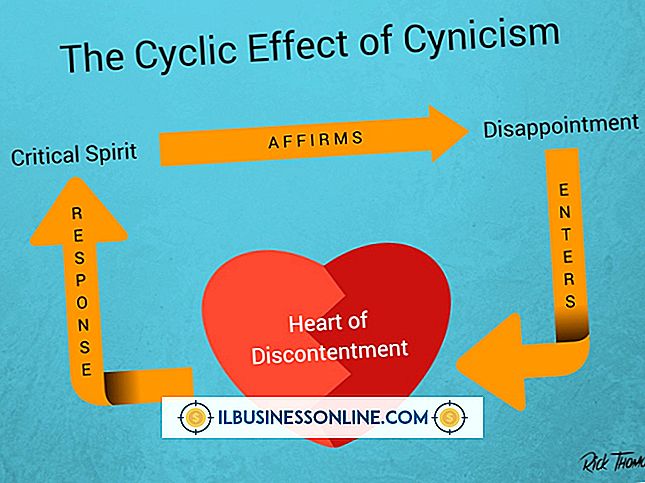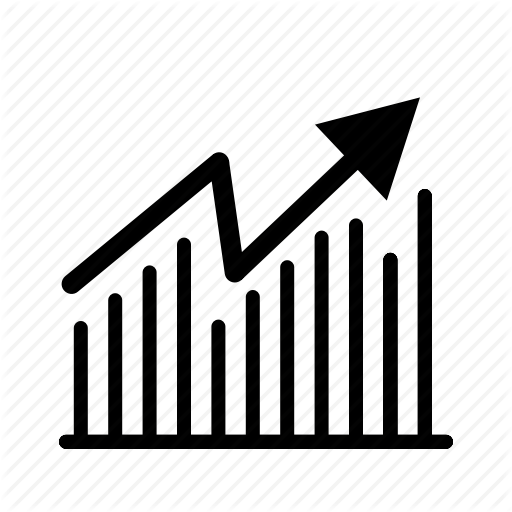So richten Sie die Image-Position auf Blogger ein
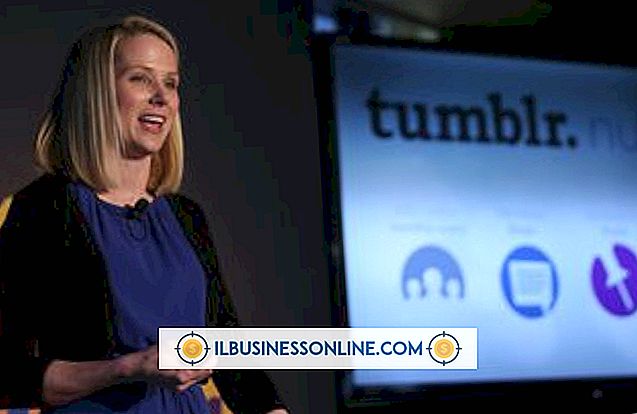
Blogger, die kostenlose Blogging-Plattform von Google, unterstützt Standard-HTML-Tags für eingebettete Bilder. Auf diese Weise können Sie ein Bild zu einem Beitrag hinzufügen und seine Position festlegen, indem Sie entweder den Text des Beitrags so konfigurieren, dass er um eine Seite des Bilds herumläuft, oder das Bild in einer eigenen Zeile zentrieren, ohne dass Text umbrochen wird. Wählen Sie beim Hinzufügen eines Bildes zu Ihrem Beitrag die entsprechende Option aus, um das Bild an der gewünschten Position zu platzieren.
1
Klicken Sie in Ihrem Blogger-Dashboard auf die blaue Schaltfläche "Neuer Beitrag", um einen neuen Beitrag zu schreiben. Schreiben Sie den Post wie gewohnt. Klicken Sie, um den Cursor an der Stelle zu platzieren, an der das Bild im Beitrag angezeigt werden soll.
2
Klicken Sie auf die Schaltfläche "Bild einfügen" (neben der Schaltfläche "Verknüpfung") am oberen Rand des Bildschirms zum Verfassen von Beiträgen. Das Fenster "Bilder hochladen" wird geöffnet.
3.
Klicken Sie auf die Schaltfläche "Choose File". Suchen Sie das Bild auf Ihrem Computer, das Sie dem Beitrag hinzufügen möchten, und doppelklicken Sie darauf. Blogger unterstützt Bilder im JPG-, GIF-, BMP- und PNG-Format mit einer Größe von bis zu 8 MB.
4
Klicken Sie unter "Choose a Layout" auf das Optionsfeld "Left" oder "Right", um eine Bildposition auszuwählen. Wenn Sie "Links" auswählen, wird der Text auf der rechten Seite des Bildes umbrochen. Alternativ können Sie auch auf die Schaltfläche "Zentrieren" klicken, um das Bild ohne Textumbruch zu zentrieren.
5
Klicken Sie auf das Optionsfeld "Klein", "Mittel" oder "Groß" unter "Bildgröße", um die Größe des Bildes auszuwählen.
6
Aktivieren Sie das Kontrollkästchen "Dieses Layout jedes Mal verwenden", wenn Sie diese Einstellungen als Standard verwenden möchten, wenn Sie einem Beitrag ein Bild hinzufügen.
7.
Aktivieren Sie das Kontrollkästchen "Ich akzeptiere die Nutzungsbedingungen", um die Richtlinien von Blogger für hochgeladene Bilder zu akzeptieren.
8
Klicken Sie auf die Schaltfläche "Bild hochladen", um Ihr Bild in Blogger hochzuladen und es dem Beitrag hinzuzufügen.
9
Klicken Sie auf die Schaltfläche "Post veröffentlichen", um den Post mit dem Bild in Ihrem Blogger-Blog zu veröffentlichen.
Tipps
- Sie können einem Blogger-Beitrag ein Bild hinzufügen, das sich auf einer anderen Website befindet. Klicken Sie beim Einfügen des Bildes auf das Feld "URL" und geben Sie die vollständige URL des Bildes ein, beispielsweise "//www.abcwebsite.com/image.jpg". Beachten Sie, dass einige Websites keine direkte Verknüpfung mit Bildern zulassen.
- Klicken Sie oben im Fenster "Bilder hochladen" auf den Link "Ein weiteres Bild hinzufügen", um mehrere Bilder gleichzeitig zu Ihrem Beitrag hinzuzufügen.